系统之家在线重装系统 Win10在线一键重装系统软件
更新时间:2024-03-13 10:50:44作者:jiang
在当今数字化时代,电脑已经成为我们生活中不可或缺的一部分,随着时间的推移,我们的电脑系统可能会变得越来越缓慢,甚至出现各种问题。为了解决这些困扰,在线重装系统Win10在线一键重装系统软件应运而生。这款软件能够帮助我们快速、方便地重装系统,从而恢复电脑的正常运行,提高工作效率。它的一键操作让重装系统变得简单易行,无需繁琐的步骤和专业知识。通过在线重装系统软件,我们可以轻松解决电脑系统问题,让电脑焕发新生。
操作方法:
1、打开软件,鼠标选择【一键重装系统】点击。

2、进入页面后,软件会自动检测当前电脑系统环境。等待检测完毕后,点击【下一步】。
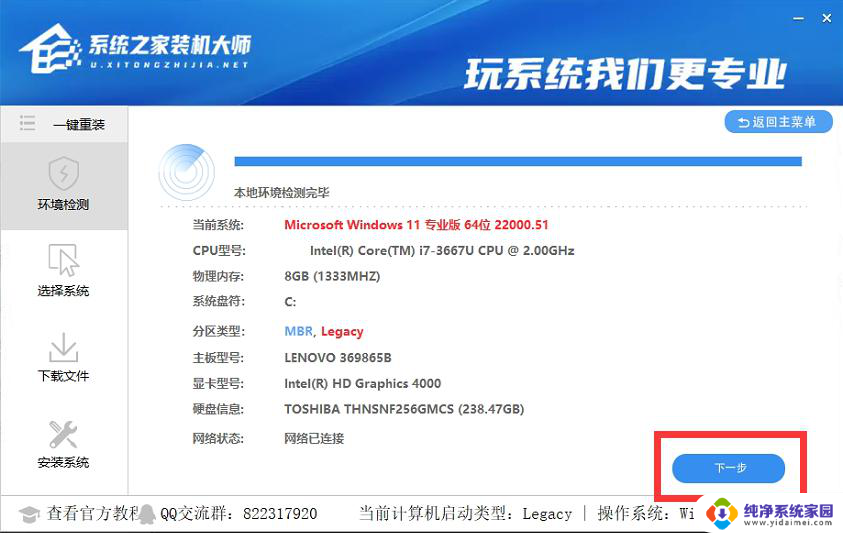
3、进入选择系统界面后,选择自己需要的系统。然后点击该系统后的【安装此系统】。
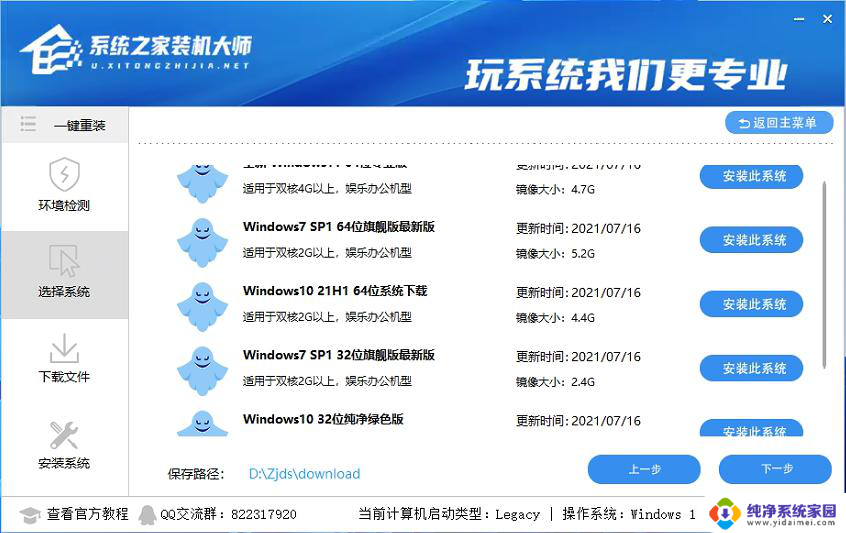
4、然后会进行PE数据下载和系统文件下载。
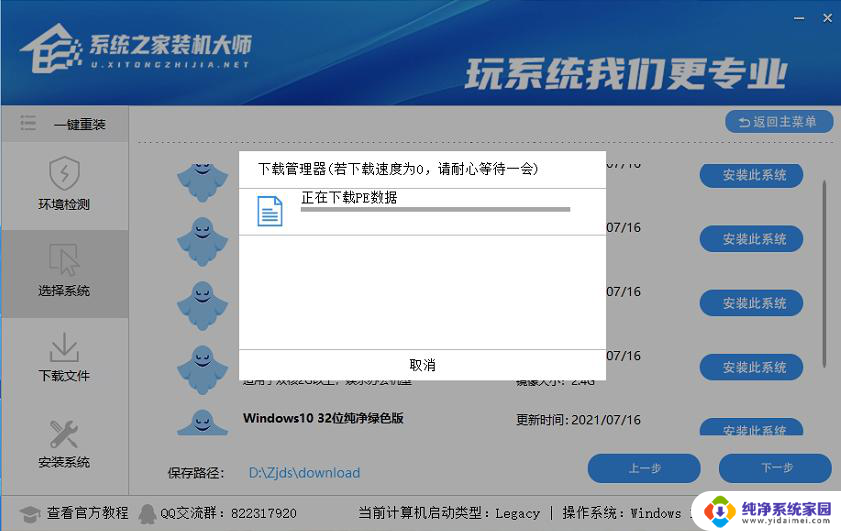
注意:如果长时间卡在PE数据下载无进度,需要手动删除D盘中的【U装机】【Zjds】两个文件夹。然后下载最新版的装机大师,重启运行。
5、下载完毕后,系统会在10秒后自动重启。
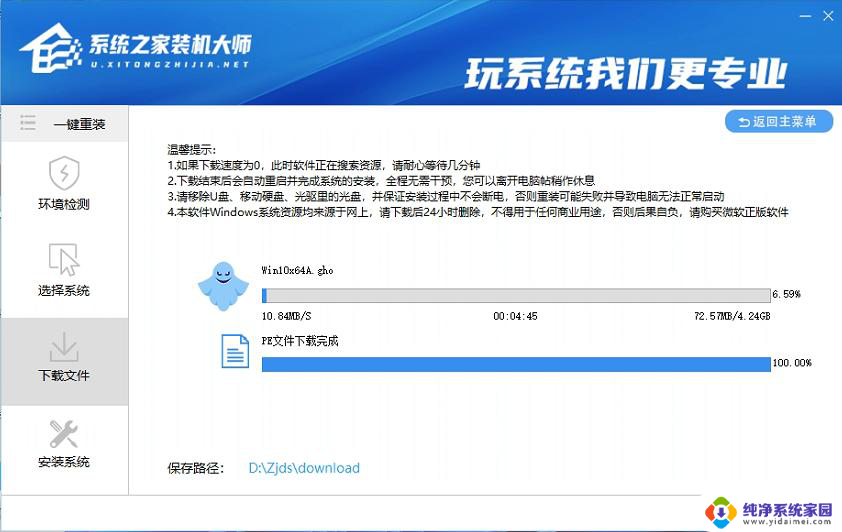
6、重新启动后,系统将全程自动安装,无需任何操作。
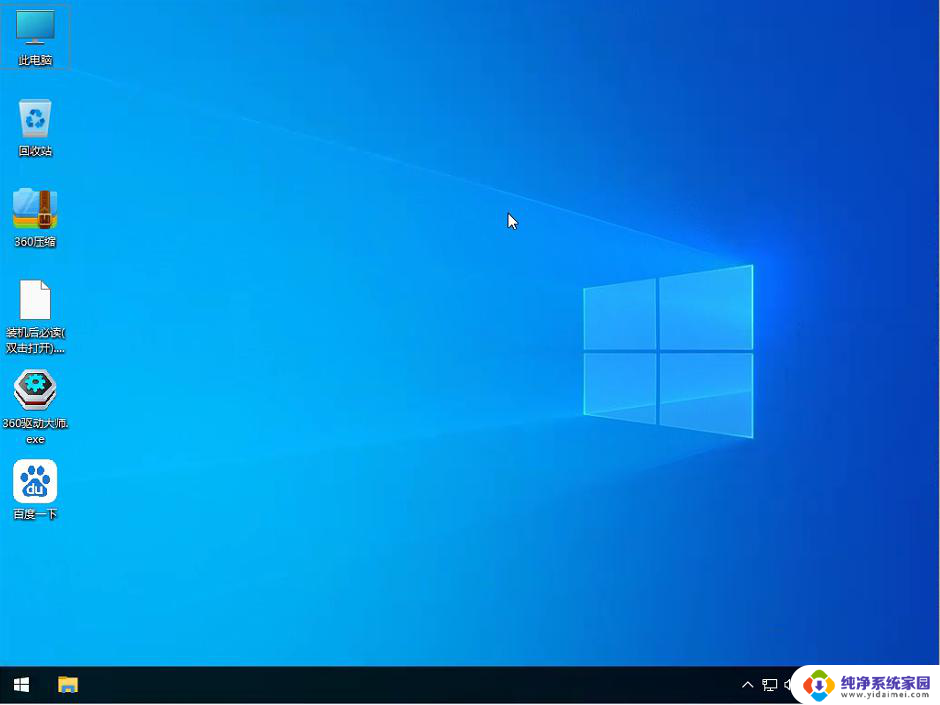
以上就是在线重装系统的全部内容,如果您遇到相同问题,可以参考本文中介绍的步骤进行修复,希望这些步骤对您有所帮助。
系统之家在线重装系统 Win10在线一键重装系统软件相关教程
- win7如何在线重装系统 Win7系统在线一键重装详细步骤
- 在线装系统win7 Win7系统在线一键重装步骤详解
- 系统之家win10重装系统 如何使用已经有的正版Win10重装系统
- 360在线重装系统win10 如何使用360重装Win10系统
- 一键重装电脑系统怎么装 电脑一键重装系统的步骤
- win10一键重装系统win10 win10电脑自带一键重装系统教程
- win1064一键重装系统 一键重装win10家庭版64位教程
- win10小鱼一键重装系统 重装win10系统小鱼步骤
- win 7 在线安装 Win7系统在线重装步骤详解
- 联想g470系统一键重装 Lenovo G470系统重装步骤
- win10怎么制作pe启动盘 如何制作win10PE启动盘
- win2012设置虚拟机 VMware虚拟机装系统教程
- win7安装系统后安装软件乱码蓝屏 win7系统安装软件中文乱码怎么办
- hp打印机扫描怎么安装 惠普打印机怎么连接电脑安装扫描软件
- 如何将win10安装win7 Win10下如何安装Win7双系统步骤
- 电脑上安装打印机驱动怎么安装 打印机驱动程序安装步骤